VLOOKUP函数多行查找怎么用
VLOOKUP函数多行查找怎么用?VLOOKUP函数多行多列查找!我们在用VLOOKUP函数查找数据时候,不可能都像最基本查找那样,数据那么简单,要求的结果也简单。
比如,以下数据:
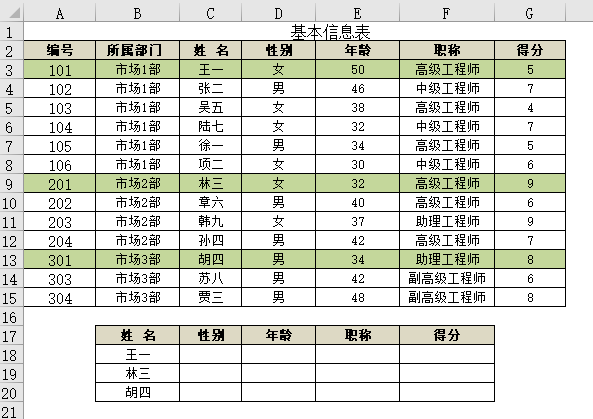
要求查找多人多条信息,这种情况,就需要灵活改动VLOOKUP函数参数,实现用一个公式返回多行多列数据。
公式实现
公式实现过程如下:
我们可以看出,几行几列数据,是用一个公式完成的,该公式是:
=VLOOKUP($B18,$C$2:$G$15,COLUMN(B1),0)
公式向下,向右填充,记得到所有要求查找的返回值。
公式解析
第一个参数:$B18
是查阅值,是查找的依据,后面的性别、年龄、职称、得分,都是依据这个关键值查找到的。
这一参数采用了对行相对引用、对列绝对引用,这样可以实现:公式向下填充,会自动变成$B19、$B20;公式向右填充,查阅值永远是B18。
第二个参数:$C$2:$G$15
是以姓名为首列,包含所有返回值的数据区域。
这一参数采用了绝对引用的方式,可以实现公式向下与向右填充,该区域不变。
第三个参数:COLUMN(B1)
是返回值在查找区域$C$2:$G$15中列数,这个列数随着返回值的不同而不同。
性别、年龄、职称、得分的列数分别是2、3、4、5,而我们不可能去公式里手工改这个列数,那样太麻烦了。因此,灵活的使用了COLUMN函数。
COLUMN函数的返回值是列数,当我们查询性别时,性别列是查询区域中的第2列,所以我们用COLUMN(B1),向右填充公式是,会自动变成COLUMN(C1)、COLUMN(D1)、COLUMN(E1),即变成了3、4、5,也就实现了列数的自动变化。
第四个参数:0
是指查找方式为精确查找。
F4键实现引用方式转变
大家在以上的动图中,可以看到一个细节:选了数据区域C2:G15,该区域瞬间就又变成了绝对引用方式$C$2:$G$15,其实,是按了“F4”键。
F4键,是在四种引用类型之间切换的快捷键:
按一次,相对引用变为绝对引用:C2:G15→$C$2:$G$15;
按第二次,绝对引用变为对行绝对引用、对列相对引用:$C$2:$G$15→C$2:G$15
按第三次,对行绝对引用、对列相对引用变为对行相对引用、对列绝对引用:C$2:G$15→$C2:$G15
按第四次,返回相对引用:$C2:$G15→C2:G15。
版权声明:
本站所有文章和图片均来自用户分享和网络收集,文章和图片版权归原作者及原出处所有,仅供学习与参考,请勿用于商业用途,如果损害了您的权利,请联系网站客服处理。








